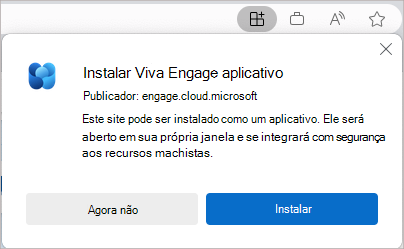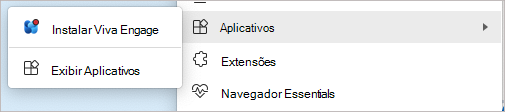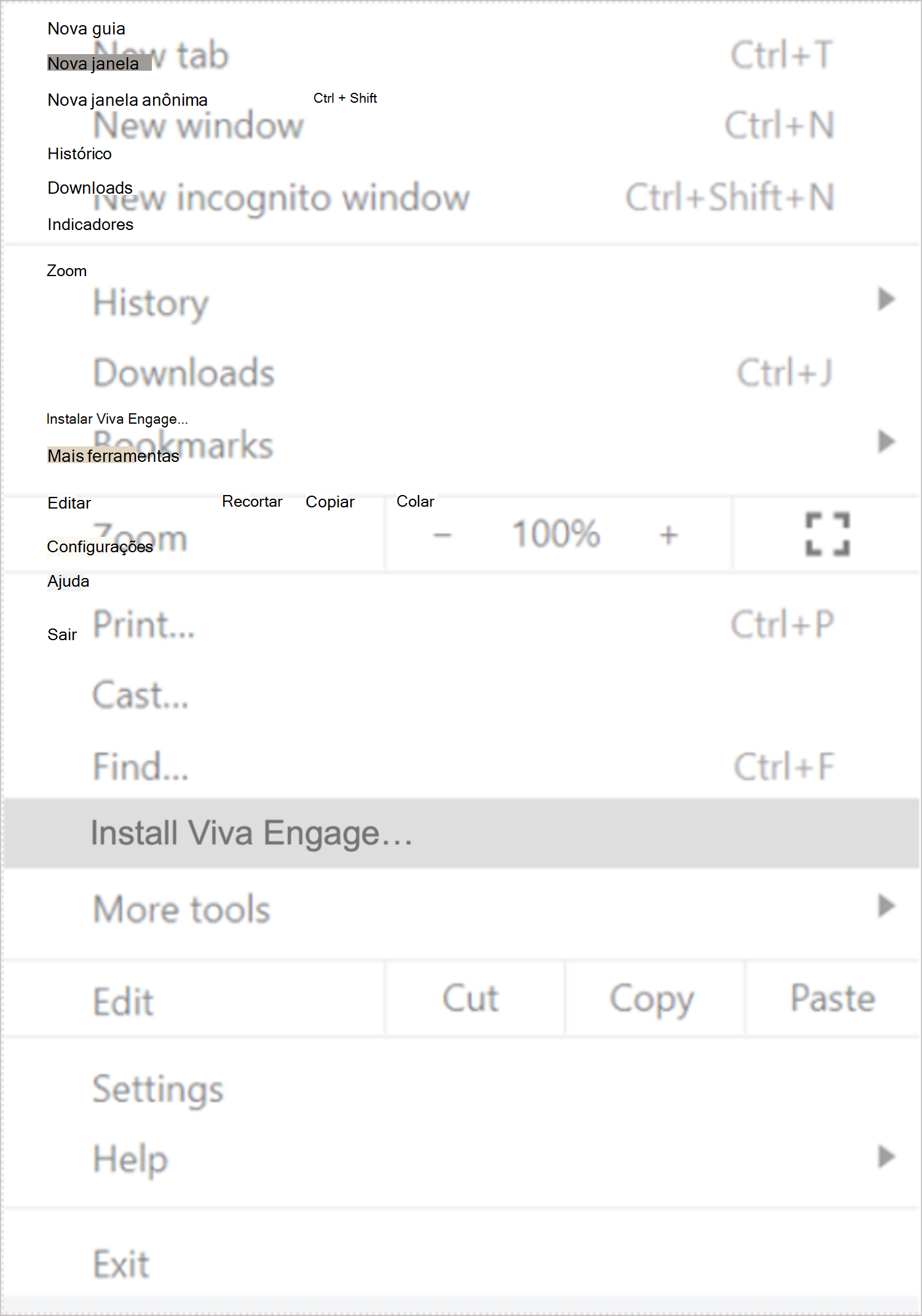Instalar o aplicativo de área de trabalho do Viva Engage
Aplica-se a
Você pode instalar a versão web do Viva Engage como um PWA (aplicativo Web progressivo) no Microsoft Edge, Google Chrome ou Mozilla Firefox. Após a instalação, o aplicativo se comporta como uma experiência de área de trabalho autônoma. Você pode fixá-lo na barra de tarefas ou na tela inicial e receber notificações para anúncios e mensagens.
Observação: Embora o PWA funcione como um aplicativo de área de trabalho, ele permanece conectado ao navegador.
Instalar o aplicativo Viva Engage no Microsoft Edge
-
No Microsoft Edge, abra engage.cloud.microsoft e entre em sua conta.
-
Na barra de URL do navegador, selecione o botão
-
Selecione Instalar.
Se você tiver problemas com as etapas anteriores, aqui está outra maneira de habilitá-la:
-
No Microsoft Edge, entre em sua conta Viva Engage.
-
Selecione Configurações e muito mais na parte superior da janela.
-
Selecione Aplicativos e selecione Instalar este site como um aplicativo.
Instalar o aplicativo Viva Engage no Chrome
-
No Google Chrome, navegue até engage.cloud.microsoft e entre em sua conta.
-
Na barra do navegador, selecione o botão
-
Na caixa de diálogo de confirmação, selecione Instalar.
Se você estiver tendo problemas com a instalação, siga as seguintes etapas:
-
No Google Chrome, navegue até engage.cloud.microsoft e entre em sua conta.
-
Selecione Personalizar e controlar o Google Chrome... na parte superior da janela.
-
Selecione Instalar Viva Engage.
Ativar notificações da área de trabalho
Habilite as notificações da área de trabalho para se manterem conectadas às atualizações no Viva Engage. Você vê notificações pop-up em sua área de trabalho quando alguém @ menciona você em uma conversa ou você recebe um anúncio. Para obter mais informações, consulte Gerenciar Viva Engage notificações da área de trabalho.
Desinstalar o aplicativo de área de trabalho Viva Engage
Se você tiver uma versão Viva Engage anterior em seu computador, desinstale-o usando o utilitário Desinstalar do Windows como faria com qualquer outro aplicativo. Entre em contato com o administrador de TI se não puder desinstalar aplicativos no computador de trabalho.
Distribuir usando o software de gerenciamento de sistemas
Se você trabalhar com software de gerenciamento de sistemas, poderá usar uma política chamada WebAppInstallForceList para instalar o aplicativo de área de trabalho Viva Engage. Essa política é compatível com o Microsoft Edge. Se você estiver usando outro navegador baseado em Chromium, pergunte ao administrador se ele está disponível.